Bootstrap의 페이지 매김 구성 요소에 대해 자세히 알아보십시오.
페이징 탐색은 거의 모든 웹사이트에서 볼 수 있습니다. 좋은 페이징은 사용자에게 좋은 사용자 경험을 선사할 수 있습니다. 이 글에서는 Bootstrap페이지 매기기에 대해 자세히 소개합니다. 도움이 필요한 친구들이 모두 참고할 수 있기를 바랍니다.
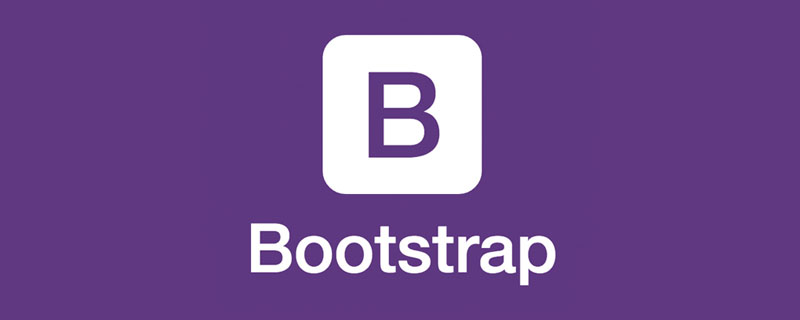
Overview
는 Bootstrap 프레임워크에서 두 가지 유형의 페이징 탐색을 제공합니다.
xml 페이지 번호를 사용한 페이징 탐색
xml 페이지 넘김을 사용한 페이징 탐색
페이지 번호 페이징
페이지 번호를 사용한 페이징 탐색은 가장 일반적인 페이징 탐색 유형일 수 있습니다. 특히 목록 페이지에 콘텐츠가 많은 경우 사용자에게 페이징 탐색 방법을 제공합니다
【기본 페이징】
많은 사람들이 일반적으로 선호합니다. 사용하세요 p>a 및 p>span 구조는 페이지 번호로 페이지가 매겨진 탐색을 만드는 데 사용됩니다. 그러나 Bootstrap 프레임워크에서는 ul>li>a와 같은 구조가 사용되며 ul 태그에 페이지 매김 방법이 추가됩니다: p>a和p>span结构来制作带页码的分页导航。不过,在Bootstrap框架中使用的是ul>li>a这样的结构,在ul标签上加入pagination方法:
<nav aria-label="Page navigation">
<ul class="pagination">
<li>
<a href="#" aria-label="Previous">
<span aria-hidden="true">«</span>
</a>
</li>
<li><a href="#">1</a></li>
<li><a href="#">2</a></li>
<li><a href="#">3</a></li>
<li><a href="#">4</a></li>
<li><a href="#">5</a></li>
<li>
<a href="#" aria-label="Next">
<span aria-hidden="true">»</span>
</a>
</li>
</ul>
</nav>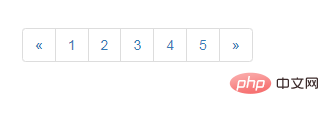
相关推荐:《bootstrap教程》
【状态】
链接在不同情况下可以定制。可以给不能点击的链接添加 .disabled 类、给当前页添加 .active 类
最好将 active 或 disabled 状态的链接(即 <a> 标签)替换为 <span> 标签,或者在向前/向后的箭头处省略<a> 标签,这样就可以让其保持需要的样式而不能被点击
<nav aria-label="Page navigation">
<ul class="pagination">
<li class="disabled">
<span aria-label="Previous">
<span aria-hidden="true">«</span>
</span>
</li>
<li class="active"><span>1</span></li>
<li><a href="#">2</a></li>
<li><a href="#">3</a></li>
<li><a href="#">4</a></li>
<li><a href="#">5</a></li>
<li>
<a href="#" aria-label="Next">
<span aria-hidden="true">»</span>
</a>
</li>
</ul>
</nav>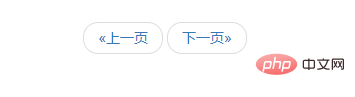
【尺寸】
在Bootstrap框架中,可以通过两种不同的情况来设置其大小,类似于按钮一样:
1、通过“pagination-lg”让分页导航变大
2、通过“pagination-sm”让分页导航变小
<nav aria-label="Page navigation">
<ul class="pagination">
<li>
<a href="#" aria-label="Previous">
<span aria-hidden="true">«</span>
</a>
</li>
<li><a href="#">1</a></li>
<li><a href="#">2</a></li>
<li><a href="#">3</a></li>
<li><a href="#">4</a></li>
<li><a href="#">5</a></li>
<li>
<a href="#" aria-label="Next">
<span aria-hidden="true">»</span>
</a>
</li>
</ul>
</nav>
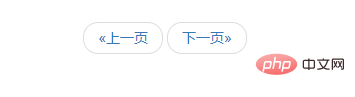
翻页
Bootstrap框架除了提供带页码的分页导航之外还提供了翻页导航。这种分页导航常常在一些简单的网站上看到,比如说个人博客,杂志网站等。这种分页导航是看不到具体的页码,只会提供一个“上一页”和“下一页”的按钮
【默认用法】
在实际使用中,翻页分页导航和带页码的分页导航类似,为ul标签加入pager类
<ul class="pager"> <li><a href="#">«上一页</a></li> <li><a href="#">下一页»</a></li> </ul>
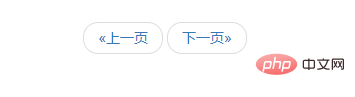
【对齐设置】
默认情况之下,翻页分页导航是居中显示,但有的时候我们需要一个居左,一个居右。Bootstrap框架提供了两个样式:
☑ previous:让“上一步”按钮居左
☑ next:让“下一步”按钮居右
具体使用的时候,只需要在li标签上添加对应类名即可
实现原理很简单,就是一个进行了左浮动,一个进行了右浮动
.pager .next > a,
.pager .next > span {
float: right;
}
.pager .previous > a,
.pager .previous > span {
float: left;
}<ul class="pager"> <li class="previous"><a href="#">←上一页</a></li> <li class="next"><a href="#">下一页→</a></li> </ul>
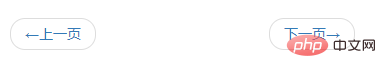
【状态设置】
和带页码分页导航一样,如果在li标签上添加了disabled类名的时候,分页按钮处于禁用状态,但同样不能禁止其点击功能。可以通过js来处理,或将a标签换成span
.pager .disabled > a,
.pager .disabled >a:hover,
.pager .disabled >a:focus,
.pager .disabled > span {
color: #999;
cursor: not-allowed;
background-color: #fff;
}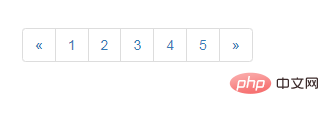

.disabled 클래스를 추가하고, 현재 페이지에는 .active 클래스를 추가할 수 있습니다🎜🎜활성 또는 비활성화된 링크를 추가하는 것이 가장 좋습니다( 예: <a> 태그)를 <span> 태그로 사용하거나 앞으로/뒤로 화살표에서 <a> 태그를 생략합니다. , 클릭하지 않고 필요한 스타일을 유지하도록 🎜<ul class="pager"> <li class="disabled"><span>«上一页</span></li> <li><a href="#">下一页»</a></li> </ul>
 🎜🎜🎜【크기】🎜🎜🎜Bootstrap 프레임워크에서는 버튼과 유사하게 두 가지 상황에서 크기를 설정할 수 있습니다. 🎜🎜1. "pagination-lg"를 사용하여 설정합니다. 페이지 매김 탐색이 더 커집니다🎜🎜2. 페이지 매김 탐색을 더 작게 만들려면 "pagination-sm"을 사용하세요🎜rrreee🎜
🎜🎜🎜【크기】🎜🎜🎜Bootstrap 프레임워크에서는 버튼과 유사하게 두 가지 상황에서 크기를 설정할 수 있습니다. 🎜🎜1. "pagination-lg"를 사용하여 설정합니다. 페이지 매김 탐색이 더 커집니다🎜🎜2. 페이지 매김 탐색을 더 작게 만들려면 "pagination-sm"을 사용하세요🎜rrreee🎜 🎜🎜🎜🎜페이지 넘기기🎜🎜🎜🎜페이지 번호가 있는 페이지 탐색 기능을 제공하는 것 외에도 Bootstrap 프레임워크는 페이지 넘기기 탐색도 제공합니다. . 이러한 종류의 페이지 매김 탐색은 개인 블로그, 잡지 웹사이트 등과 같은 일부 간단한 웹사이트에서 흔히 볼 수 있습니다. 이러한 종류의 페이징 탐색은 특정 페이지 번호를 볼 수 없으며 "이전 페이지" 및 "다음 페이지" 버튼만 제공합니다🎜🎜🎜[기본 사용법]🎜🎜🎜실제 사용에서는 페이지 넘기기 페이징 탐색과 페이지 번호는 ul 태그🎜rrreee🎜
🎜🎜🎜🎜페이지 넘기기🎜🎜🎜🎜페이지 번호가 있는 페이지 탐색 기능을 제공하는 것 외에도 Bootstrap 프레임워크는 페이지 넘기기 탐색도 제공합니다. . 이러한 종류의 페이지 매김 탐색은 개인 블로그, 잡지 웹사이트 등과 같은 일부 간단한 웹사이트에서 흔히 볼 수 있습니다. 이러한 종류의 페이징 탐색은 특정 페이지 번호를 볼 수 없으며 "이전 페이지" 및 "다음 페이지" 버튼만 제공합니다🎜🎜🎜[기본 사용법]🎜🎜🎜실제 사용에서는 페이지 넘기기 페이징 탐색과 페이지 번호는 ul 태그🎜rrreee🎜 pager 클래스를 추가하세요. 446/ 728/1617241957632780.png" title="1617241957632780.png" alt="Bootstrap의 페이지 매김 구성 요소에 대해 자세히 알아보십시오."/>🎜🎜🎜【정렬 설정】🎜🎜🎜기본적으로 페이지 넘기기 내비게이션이 중앙에 표시되지만 가끔 우리는 왼쪽에 하나, 오른쪽에 하나가 있어야 합니다. 부트스트랩 프레임워크는 두 가지 스타일을 제공합니다: 🎜🎜학년: "이전" 버튼을 왼쪽에 두세요 🎜🎜학년: "다음" 버튼을 오른쪽에 두세요 🎜🎜 구체적으로 사용할 때는 li 태그에 추가하기만 하면 됩니다🎜🎜구현 원리는 매우 간단합니다. 즉, 하나는 왼쪽에 떠 있고 다른 하나는 오른쪽에 떠 있습니다🎜rrreeerrreee🎜<img src="https://img.php.cn%20/upload/image/971/735/953/1617241993540377.png" title="1617241993540377.png" alt="Bootstrap의 페이지 매김 구성 요소에 대해 자세히 알아보십시오.">🎜🎜🎜【상태 설정】 🎜🎜🎜 페이지 번호를 사용한 페이징 탐색과 동일합니다. 비활성화된 클래스 이름을 li 태그에 추가하면 페이징 버튼이 비활성화되지만 클릭 기능은 비활성화될 수 없습니다. js를 통해 처리하거나 <code class="marker">a 태그를
pager 클래스를 추가하세요. 446/ 728/1617241957632780.png" title="1617241957632780.png" alt="Bootstrap의 페이지 매김 구성 요소에 대해 자세히 알아보십시오."/>🎜🎜🎜【정렬 설정】🎜🎜🎜기본적으로 페이지 넘기기 내비게이션이 중앙에 표시되지만 가끔 우리는 왼쪽에 하나, 오른쪽에 하나가 있어야 합니다. 부트스트랩 프레임워크는 두 가지 스타일을 제공합니다: 🎜🎜학년: "이전" 버튼을 왼쪽에 두세요 🎜🎜학년: "다음" 버튼을 오른쪽에 두세요 🎜🎜 구체적으로 사용할 때는 li 태그에 추가하기만 하면 됩니다🎜🎜구현 원리는 매우 간단합니다. 즉, 하나는 왼쪽에 떠 있고 다른 하나는 오른쪽에 떠 있습니다🎜rrreeerrreee🎜<img src="https://img.php.cn%20/upload/image/971/735/953/1617241993540377.png" title="1617241993540377.png" alt="Bootstrap의 페이지 매김 구성 요소에 대해 자세히 알아보십시오.">🎜🎜🎜【상태 설정】 🎜🎜🎜 페이지 번호를 사용한 페이징 탐색과 동일합니다. 비활성화된 클래스 이름을 li 태그에 추가하면 페이징 버튼이 비활성화되지만 클릭 기능은 비활성화될 수 없습니다. js를 통해 처리하거나 <code class="marker">a 태그를 span 태그로 대체할 수 있습니다🎜rrreeerrreee🎜🎜🎜🎜더 많은 프로그래밍 관련 지식이 있으시면 🎜프로그래밍 비디오🎜를 방문하세요! ! 🎜위 내용은 Bootstrap의 페이지 매김 구성 요소에 대해 자세히 알아보십시오.의 상세 내용입니다. 자세한 내용은 PHP 중국어 웹사이트의 기타 관련 기사를 참조하세요!

핫 AI 도구

Undresser.AI Undress
사실적인 누드 사진을 만들기 위한 AI 기반 앱

AI Clothes Remover
사진에서 옷을 제거하는 온라인 AI 도구입니다.

Undress AI Tool
무료로 이미지를 벗다

Clothoff.io
AI 옷 제거제

Video Face Swap
완전히 무료인 AI 얼굴 교환 도구를 사용하여 모든 비디오의 얼굴을 쉽게 바꾸세요!

인기 기사

뜨거운 도구

메모장++7.3.1
사용하기 쉬운 무료 코드 편집기

SublimeText3 중국어 버전
중국어 버전, 사용하기 매우 쉽습니다.

스튜디오 13.0.1 보내기
강력한 PHP 통합 개발 환경

드림위버 CS6
시각적 웹 개발 도구

SublimeText3 Mac 버전
신 수준의 코드 편집 소프트웨어(SublimeText3)

뜨거운 주제
 7720
7720
 15
15
 1642
1642
 14
14
 1396
1396
 52
52
 1289
1289
 25
25
 1233
1233
 29
29
 부트 스트랩 검색 창을 얻는 방법
Apr 07, 2025 pm 03:33 PM
부트 스트랩 검색 창을 얻는 방법
Apr 07, 2025 pm 03:33 PM
부트 스트랩을 사용하여 검색 표시 줄의 값을 얻는 방법 : 검색 표시 줄의 ID 또는 이름을 결정하십시오. JavaScript를 사용하여 DOM 요소를 얻으십시오. 요소의 값을 가져옵니다. 필요한 작업을 수행하십시오.
 Vue에서 부트 스트랩을 사용하는 방법
Apr 07, 2025 pm 11:33 PM
Vue에서 부트 스트랩을 사용하는 방법
Apr 07, 2025 pm 11:33 PM
vue.js에서 bootstrap 사용은 5 단계로 나뉩니다 : Bootstrap 설치. main.js.의 부트 스트랩 가져 오기 부트 스트랩 구성 요소를 템플릿에서 직접 사용하십시오. 선택 사항 : 사용자 정의 스타일. 선택 사항 : 플러그인을 사용하십시오.
 부트 스트랩의 수직 중심을 수행하는 방법
Apr 07, 2025 pm 03:21 PM
부트 스트랩의 수직 중심을 수행하는 방법
Apr 07, 2025 pm 03:21 PM
부트 스트랩을 사용하여 수직 센터링을 구현하여 : Flexbox Method : D-Flex, 정당화 컨텐츠 중심 및 정렬 중심 센터 클래스를 사용하여 Flexbox 컨테이너에 요소를 배치하십시오. Align-Items-Center 클래스 방법 : Flexbox를 지원하지 않는 브라우저의 경우 상위 요소의 높이가 정의 된 경우 Align-Items 중심 클래스를 사용하십시오.
 부트 스트랩에 분할 라인을 작성하는 방법
Apr 07, 2025 pm 03:12 PM
부트 스트랩에 분할 라인을 작성하는 방법
Apr 07, 2025 pm 03:12 PM
부트 스트랩 분할 라인을 만드는 두 가지 방법이 있습니다 : 태그를 사용하여 수평 분할 라인이 생성됩니다. CSS 테두리 속성을 사용하여 사용자 정의 스타일 분할 라인을 만듭니다.
 부트 스트랩을위한 프레임 워크를 설정하는 방법
Apr 07, 2025 pm 03:27 PM
부트 스트랩을위한 프레임 워크를 설정하는 방법
Apr 07, 2025 pm 03:27 PM
부트 스트랩 프레임 워크를 설정하려면 다음 단계를 따라야합니다. 1. CDN을 통해 부트 스트랩 파일 참조; 2. 자신의 서버에서 파일을 다운로드하여 호스팅하십시오. 3. HTML에 부트 스트랩 파일을 포함; 4. 필요에 따라 Sass/Less를 컴파일하십시오. 5. 사용자 정의 파일을 가져옵니다 (선택 사항). 설정이 완료되면 Bootstrap의 그리드 시스템, 구성 요소 및 스타일을 사용하여 반응 형 웹 사이트 및 응용 프로그램을 만들 수 있습니다.
 부트 스트랩에 사진을 삽입하는 방법
Apr 07, 2025 pm 03:30 PM
부트 스트랩에 사진을 삽입하는 방법
Apr 07, 2025 pm 03:30 PM
Bootstrap에 이미지를 삽입하는 방법에는 여러 가지가 있습니다. HTML IMG 태그를 사용하여 이미지를 직접 삽입하십시오. 부트 스트랩 이미지 구성 요소를 사용하면 반응 형 이미지와 더 많은 스타일을 제공 할 수 있습니다. 이미지 크기를 설정하고 IMG-Fluid 클래스를 사용하여 이미지를 적응할 수 있도록하십시오. IMG 통과 클래스를 사용하여 테두리를 설정하십시오. 둥근 모서리를 설정하고 IMG 라운드 클래스를 사용하십시오. 그림자를 설정하고 그림자 클래스를 사용하십시오. CSS 스타일을 사용하여 이미지를 조정하고 배치하십시오. 배경 이미지를 사용하여 배경 이미지 CSS 속성을 사용하십시오.
 부트 스트랩 버튼을 사용하는 방법
Apr 07, 2025 pm 03:09 PM
부트 스트랩 버튼을 사용하는 방법
Apr 07, 2025 pm 03:09 PM
부트 스트랩 버튼을 사용하는 방법? 부트 스트랩 CSS를 소개하여 버튼 요소를 만들고 부트 스트랩 버튼 클래스를 추가하여 버튼 텍스트를 추가하십시오.





